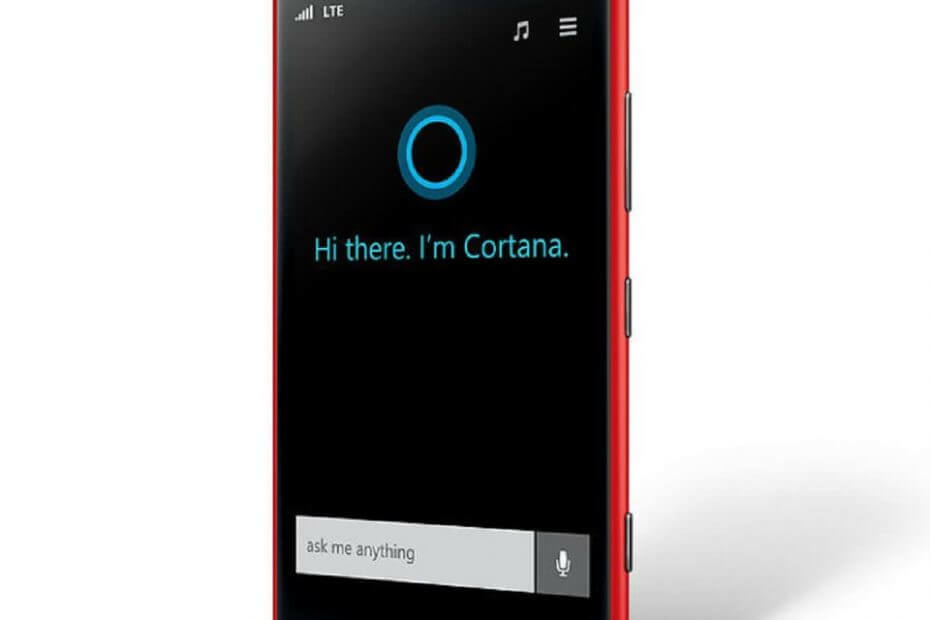
Это программное обеспечение будет поддерживать ваши драйверы в рабочем состоянии, тем самым защищая вас от распространенных компьютерных ошибок и сбоев оборудования. Проверьте все свои драйверы сейчас за 3 простых шага:
- Скачать DriverFix (проверенный файл загрузки).
- Нажмите Начать сканирование найти все проблемные драйверы.
- Нажмите Обновите драйверы чтобы получить новые версии и избежать сбоев в работе системы.
- DriverFix был загружен 0 читатели в этом месяце.
Многие Телефон Lumia К сожалению, модели печально известны своими проблемами разряда батареи. Хотя пользователи годами жаловались на быструю разрядку батареи, только недавно Microsoft официально признал проблему.
Microsoft официально признала, что проблема с разрядом аккумулятора на некоторых моделях Lumia только когда Windows 10 сборка 14379 был выпущен.
Затем технический гигант представил улучшения для аккумуляторов мобильных устройств с сборка 14385 а также сборка 14393.
Хотя эти исправления и улучшения снизили интенсивность разряда батареи, многие пользователи по-прежнему испытывают проблемы с батареей на своих телефонах. В частности, похоже, что речь идет только о некоторых моделях телефонов:
Значок Lumia, 930, 830 и Lumia 1520.Вот как пользователи описывают проблему:
Привет, банда, у меня такая же проблема, когда я обновился с 8.1 до win 10 на моей nokia 1520
батареи хватает на пару минут, если вы снимаете видео или фото […] у моей жены 1520, все еще использующая 8.1, нет проблем, у моей дочери 930, использующая 8. нет проблем
так что не обновляйтесь до win 10do
Майкрософт прочитал эти сообщения, потому что они повсюду в Интернете […] Мне нужно восстановить батарею, чтобы использовать ее, но батарея разряжается в мгновение ока
Что касается основной причины этой проблемы, комментарии пользователей указывают на одного главного виновника: Кортана.
Многие пользователи заметили разрядку батареи и проблемы с перегревом, когда они включили Кортану и закрепили ее на начальном экране. Затем пользователи отключили Кортану и открепили ее на начальном экране, и, похоже, это решило проблему.
Они повторили процесс, чтобы убедиться, что их гипотеза верна, и она оказалась верной.
Тем не менее, абсолютно необходимо открепить Cortana от начального экрана, потому что, если вы просто выключите ее, проблема с разрядом батареи не исчезнет.
Да, я пробовал все варианты включения / выключения и закрепления / открепления Кортаны. Единственная комбинация, которая предотвращает перегрев и разрядку батареи, - это Cortana OFF и UNPINNED. Я даже попытался удалить некоторые редко используемые живые плитки с начального экрана, чтобы исключить возможность чрезмерной загрузки процессора.
Как решить проблему разрядки аккумулятора с помощью Nokia 1520? Вы можете решить проблему, просто выключив Кортану и открепив ее от начального экрана. В большинстве случаев Кортана является основной причиной разряда батареи. Если это не помогает, попробуйте использовать режим экономии заряда батареи и выключите неактивные приложения и службы.
Для получения дополнительной информации о том, как это сделать, выполните следующие действия.
Что делать, если у Lumia 1520 возникают проблемы с разрядом аккумулятора и перегревом?
Конкретное решение - открепить и отключить Кортану:
- Открепить КОРТАНА от Стартовый экран
- Перейти к Настройки> Приложения> откройте Cortana
- Выключать Кортана
- Сбросить телефон
- Перейти к Настройки> Приложения> Кортана
- Включите Кортану, но не выбирай закрепить это на начальный экран
- Перейдите в список приложений> выберите CORTANA и дайте ему возможность настроить себя.
- Вы можете получить доступ к Кортане, используя Значок поиска или из меню приложения.
Конечно, возможно, что этот обходной путь только уменьшит проблему с батареей на Lumia 1520 под управлением сборок Windows 10 Mobile. Если эта проблема мешает вам правильно пользоваться телефоном, вам также следует подумать о откат к производственной ОС.
Другие общие решения, которые вы можете применить:
Используйте режим экономии заряда батареи:
- Перейти к Начинать > Список всех приложений > Настройки > Система > Экономия заряда батареи.
- Чтобы включить режим экономии заряда батареи, когда уровень заряда батареи упадет ниже определенного уровня, перейдите в> Настройки энергосбережения > выберите Автоматически включать режим энергосбережения, если уровень заряда аккумулятора падает ниже > установить порог заряда батареи.
Установите меньшее время до отключения экрана:
- Перейдите в Пуск> Список всех приложений> Настройки> Персонализация> Экран блокировки.
- В Экран отключается после, установите флажок, чтобы изменить время ожидания экрана.
Уменьшите яркость экрана:
- Перейдите в Пуск> Список всех приложений> Настройки> Система> Дисплей.
- Повернуть Автоматическая регулировка яркости дисплея выключенный .
- Выберите Уровень яркости что вы хотите использовать вместо этого.
Используйте темный фон:
Перейти к Пуск> Список всех приложений> Настройки>> Персонализация> Цвета> выберите Темный.
Отключите неактивные приложения и службы:
- Перейти к Пуск> Список всех приложений> Настройки> Система> Экономия заряда> Использование батареи
- Выберите приложение из списка> выберите Подробности > выключить Разрешить этому приложению работать в фоновом режиме.
Разряд батареи - это пассивная проблема, но перегрев - это активная проблема, которая может серьезно повредить ваше оборудование, если вы не предпримете никаких действий. Наши решения охватывают обе проблемы и могут улучшить удобство использования и срок службы вашего Lumia 1520.
Поделитесь своим опытом работы с Lumia 1520, а также тем, как вы решили с ней проблемы, в разделе комментариев ниже.

![Исправлено: Dell XPS 13 не заряжается [Полное руководство]](/f/464516ec9b6825ce080ec9a65efec261.png?width=300&height=460)
